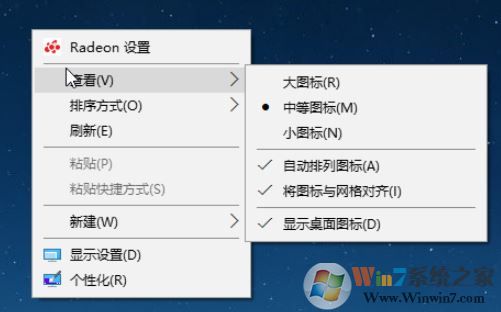
Radeon 设置 删除方法:
1、按下windows+R组合键打开运行,键入:regedit 点击确定打开注册表编辑器;
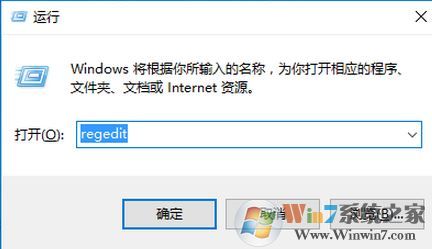
2、在注册表左侧依次定位到:HKEY_CLASSES_ROOT\Directory\Background\shellex\ContextMenuHandlers 项;
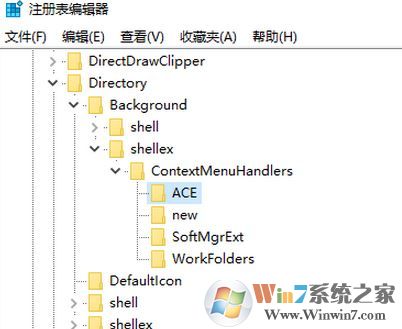
3、定位到ContextMenuHandlers 项之后我们可以在下面看到 ACE 的文件夹,对准ACE文件夹单击右键,选择“删除”,在弹出的框中选择“是”即可;
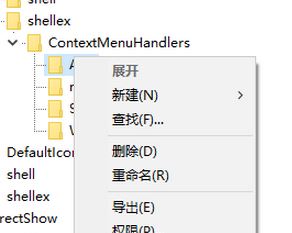
4、删除之后我们在桌面上单击右键就没有“radeon 设置”了!
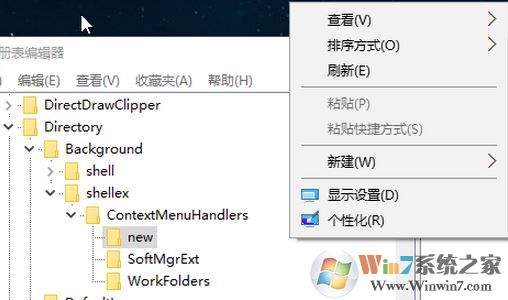
以上便是winwin7小编给大家分享的删除右键菜单中多余的“radeon 设置”选项的操作方法。